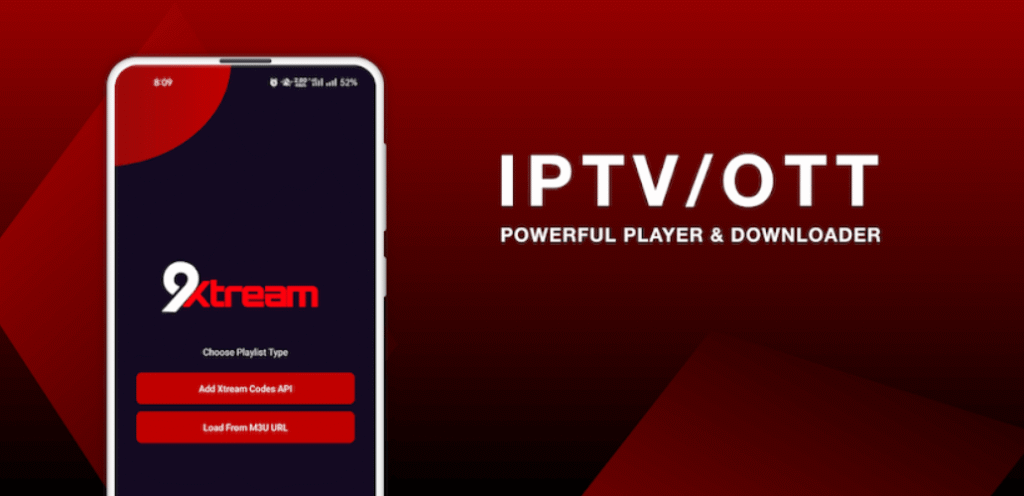
Le marché de l’IPTV connaît un essor considérable en France et dans le monde. De plus en plus de foyers recherchent une solution moderne pour remplacer les abonnements TV traditionnels coûteux. Parmi les applications disponibles, 9Xtream IPTV s’impose comme un lecteur efficace et flexible qui permet de profiter pleinement d’un abonnement IPTV.
Dans ce guide complet, nous allons détailler l’installation de 9Xtream, son activation et surtout la méthode pour ajouter une playlist IPTV, afin de transformer votre téléviseur ou appareil Android en un véritable centre multimédia.
Qu’est-ce que 9Xtream IPTV ?
9Xtream IPTV est une application IPTV moderne conçue pour lire les playlists fournies par les fournisseurs IPTV. Contrairement à une idée répandue, elle ne propose pas de chaînes par défaut : elle est un lecteur IPTV qui fonctionne uniquement après avoir ajouté une playlist M3U ou des identifiants Xtream Codes.
Principales fonctionnalités :
Support des playlists au format M3U.
Compatibilité avec les Xtream Codes API.
Interface simple et conviviale, pensée pour Smart TV et Android TV.
Guide TV (EPG) intégré, si fourni par le fournisseur IPTV.
Gestion des favoris pour retrouver rapidement vos chaînes préférées.
Grâce à sa légèreté et sa simplicité, 9Xtream est apprécié des utilisateurs qui veulent une installation rapide et une navigation intuitive.
Étape 1 : Installer 9Xtream IPTV
L’installation varie en fonction de l’appareil utilisé :
Sur Android TV et box Android
Ouvrez le Google Play Store.
Recherchez 9Xtream IPTV.
Cliquez sur Installer et attendez la fin du téléchargement.
Ouvrez l’application une fois l’installation terminée.
Sur Smart TV Samsung ou LG
Vérifiez la disponibilité de l’application dans le Samsung Store ou le LG Content Store.
Si elle n’est pas présente, il faudra passer par une box Android externe pour l’installer.
Sur Firestick
Activez l’option Sources inconnues dans les paramètres de sécurité.
Installez l’application Downloader depuis l’Amazon Store.
Entrez l’URL du fichier APK de 9Xtream IPTV.
Téléchargez et installez l’application.
Sur PC (via émulateur Android)
Téléchargez un émulateur comme BlueStacks.
Installez l’émulateur puis ouvrez le Play Store.
Recherchez et installez 9Xtream IPTV.
Étape 2 : Activer 9Xtream IPTV
Contrairement à certaines applications IPTV payantes comme Smart IPTV, 9Xtream IPTV est gratuit et ne demande pas d’activation payante.
Toutefois, lors du premier lancement, l’application affiche un Device ID unique. Ce code peut servir pour la gestion de vos playlists via le portail en ligne associé à 9Xtream.
Étapes d’activation :
Lancez 9Xtream IPTV sur votre appareil.
Notez le Device ID affiché.
Rendez-vous sur le site officiel de 9Xtream.
Connectez-vous avec vos identifiants (ou créez un compte).
Associez votre Device ID à votre compte.
Une fois l’appareil activé, vous pourrez ajouter et gérer vos playlists directement depuis le site ou l’application.
Étape 3 : Ajouter une playlist IPTV sur 9Xtream
Pour utiliser 9Xtream, il est nécessaire d’ajouter une playlist fournie par votre fournisseur IPTV. Deux méthodes existent :
1. Ajout d’une playlist M3U
Connectez-vous au portail web 9Xtream.
Cliquez sur Ajouter une playlist.
Entrez le nom de la playlist (ex. : IPTV France Premium).
Collez l’URL de la playlist M3U fournie par votre fournisseur.
Sauvegardez les paramètres.
Redémarrez l’application 9Xtream sur votre appareil pour voir la playlist.
2. Connexion via Xtream Codes API
Certains fournisseurs proposent une connexion via API Xtream Codes. Dans ce cas :
Ouvrez 9Xtream IPTV.
Sélectionnez Connexion Xtream Codes.
Entrez les informations fournies :
URL du serveur
Nom d’utilisateur
Mot de passe
Cliquez sur Connexion.
La liste des chaînes et VOD se charge automatiquement.
Étape 4 : Utiliser 9Xtream IPTV
Une fois la playlist ajoutée, vous pouvez profiter de toutes les fonctionnalités offertes par l’application :
Navigation fluide entre les chaînes en direct.
Accès au catalogue VOD (films, séries, documentaires).
Consultation du Guide TV (EPG) si disponible.
Ajout de chaînes en favoris pour un accès rapide.
Tri et organisation par catégories (sport, cinéma, infos, jeunesse, etc.).
Lire Aussi : Installer IPTV sur Samsung Smart TV (Tizen)
Conseils pour optimiser l’expérience avec 9Xtream IPTV
Utiliser une connexion stable : la fibre optique est idéale, mais une ADSL rapide suffit pour la HD.
Connexion filaire recommandée : privilégiez le câble Ethernet au Wi-Fi pour éviter les coupures.
Mettre à jour régulièrement l’application pour bénéficier des dernières corrections.
Sécuriser votre connexion avec un VPN IPTV : cela protège votre anonymat, contourne les blocages Hadopi et supprime le buffering causé par les FAI.
Tester plusieurs playlists : certains fournisseurs offrent un test IPTV gratuit de 24 ou 48 heures.
Erreurs fréquentes à éviter
Confondre lecteur IPTV et fournisseur IPTV : 9Xtream n’offre aucun contenu par défaut, il nécessite un abonnement externe.
Utiliser une playlist gratuite instable : les coupures et ralentissements sont fréquents avec ce type de sources.
Négliger la qualité de la connexion Internet : une mauvaise bande passante rend l’expérience IPTV pénible.
Ignorer la sécurité : utiliser un VPN est fortement conseillé pour éviter la surveillance et les blocages.
9Xtream IPTV : une solution pratique pour tous
9Xtream se distingue par sa simplicité. Contrairement à des lecteurs plus complexes, il ne nécessite pas de configuration poussée et reste accessible même aux débutants. En quelques minutes, il est possible de l’installer, de l’activer et de charger une playlist pour profiter de milliers de chaînes et de contenus à la demande.
L’application est compatible avec un grand nombre d’appareils, ce qui en fait une option flexible. Que vous soyez sur une Smart TV, une box Android, un Firestick ou même un PC, vous pouvez transformer votre écran en un centre de divertissement complet.
Conclusion
L’IPTV est en train de transformer la télévision et 9Xtream IPTV fait partie des outils qui simplifient son utilisation. Avec une installation facile, une activation rapide et une compatibilité avec les formats M3U et Xtream Codes, 9Xtream offre une expérience accessible et fluide.
En ajoutant simplement votre playlist IPTV, vous accédez à un univers riche en chaînes TV, films et séries, le tout en qualité HD ou 4K selon votre connexion. Pour en tirer le meilleur parti, n’oubliez pas d’assurer une connexion Internet stable et de sécuriser vos sessions avec un VPN.
En 2025, 9Xtream IPTV reste une solution pratique et moderne pour ceux qui veulent profiter d’un abonnement IPTV de manière simple et efficace.
FAQ
1. 9Xtream IPTV est-il gratuit ?
Oui, l’application 9Xtream IPTV est gratuite à télécharger et à utiliser. Cependant, elle nécessite une playlist IPTV fournie par un fournisseur externe.
2. 9Xtream IPTV fournit-il des chaînes par défaut ?
Non, 9Xtream IPTV est uniquement un lecteur IPTV. Il ne propose aucun contenu intégré et nécessite l’ajout d’une playlist M3U ou Xtream Codes.
3. Comment ajouter une playlist M3U sur 9Xtream IPTV ?
Il suffit d’entrer l’adresse M3U fournie par votre fournisseur IPTV dans l’application ou sur le portail web de 9Xtream, puis de redémarrer l’application.
4. 9Xtream est-il compatible avec toutes les Smart TV ?
Il fonctionne parfaitement sur Android TV, box Android et Firestick. Pour certaines Smart TV Samsung ou LG, l’application peut nécessiter une box externe.
5. Ai-je besoin d’un VPN avec 9Xtream IPTV ?
Oui, un VPN est fortement recommandé pour protéger votre anonymat, contourner les blocages et réduire le buffering imposé par certains FAI.
6. Peut-on utiliser 9Xtream IPTV sur PC ?
Oui, il est possible d’utiliser 9Xtream sur PC via un émulateur Android comme BlueStacks.
7. Quelle est la différence entre playlist M3U et Xtream Codes sur 9Xtream ?
La playlist M3U est un simple lien contenant les flux IPTV. Xtream Codes permet une connexion plus rapide et stable avec serveur, identifiant et mot de passe.
